Samsung SM-T395NZKAXEZ, SM-T390NZKAXEZ User Manual

UŽIVATELSKÁ
PŘÍRUČKA
SM-T390
SM-T395
Czech. 07/2019. Rev.1.0
www.samsung.com
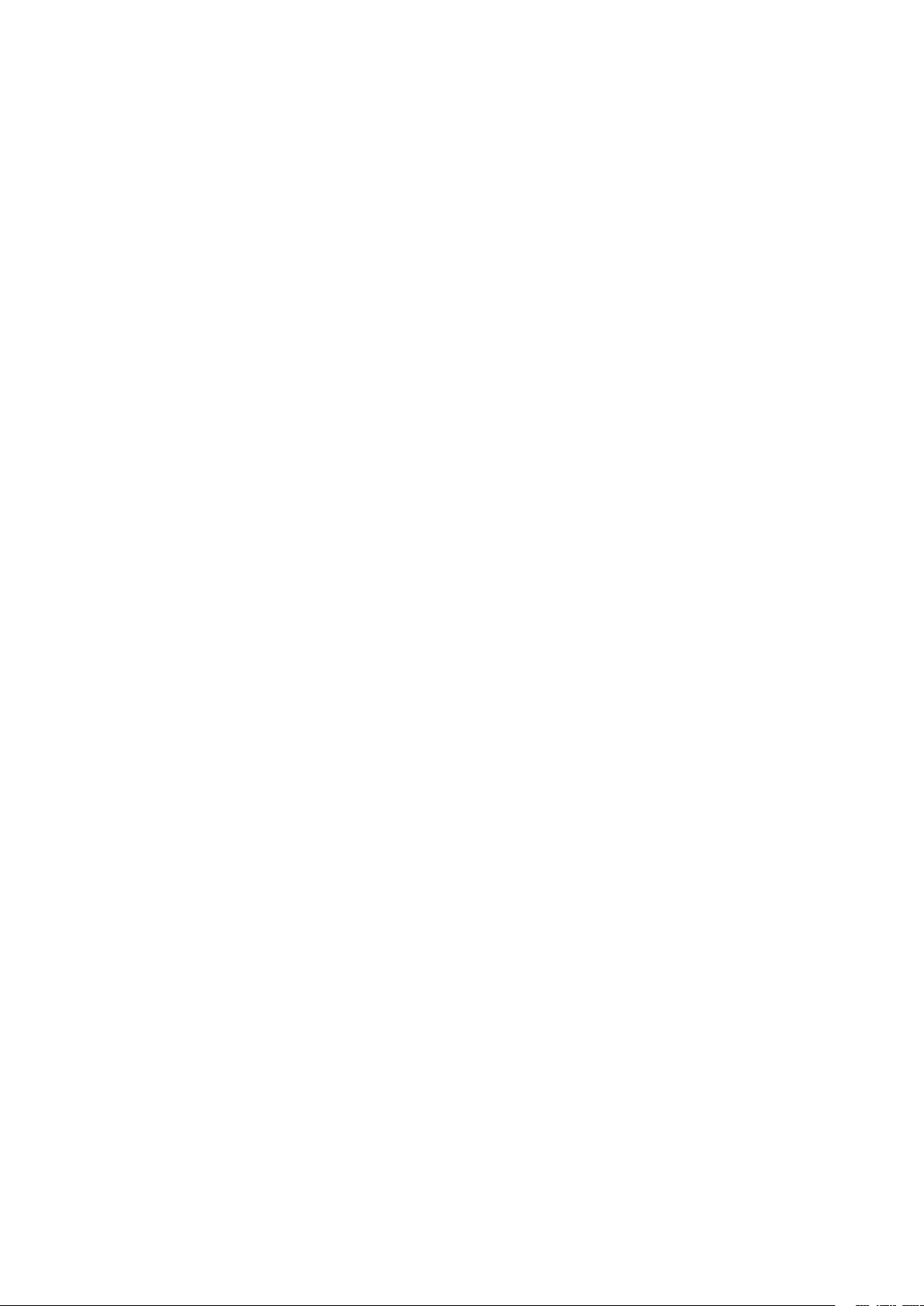
Obsah
Základy
4 Nejdříve si přečtěte
7 Situace, ve kterých se zařízení přehřívá, a
jejich řešení
11 Rozvržení a funkce zařízení
18 Baterie
23 Karta SIM nebo USIM (nano SIM karta)
(SM-T395)
24 Paměťová karta (micro SD karta)
26 Ochranné pouzdro
27 Zapínání a vypínání zařízení
28 Výchozí nastavení
29 Účet Samsung
31 Přenesení dat zpředchozího zařízení
(Smart Switch)
33 Popis obrazovky
44 Oznamovací panel
46 Zadávání textu
Aplikace a funkce
49 Instalace nebo odinstalace aplikací
51 Funkce pera S Pen
63 Telefon (SM-T395)
68 Kontakty
73 Zprávy (SM-T395)
76 Internet
78 E-mail
79 Fotoaparát
89 Galerie
95 Více oken
98 Samsung Members
98 Samsung Notes
104 PENUP
110 Kalendář
112 Samsung Flow
114 Moje soubory
114 Hodiny
116 Kalkulačka
117 Bixby Home
119 Reminder
123 SmartThings
127 Sdílení obsahu
128 Aplikace Google
2

Obsah
Nastavení
130 Úvod
130 Připojení
132 Wi-Fi
134 Bluetooth
136 NFC a platba
138 Spořič dat (SM-T395)
139 Mobilní hotspot a Sdílení přip.
(SM-T395)
140 Další nastavení připojení
142 Zvuky a vibrace
143 Samostatný zvuk aplikace
143 Oznámení
144 Odznaky ikony aplikace
144 Zobrazení
145 Filtr modrého světla
167 Účty a zálohování
168 Uživatelé
170 Samsung Cloud
171 Google
172 Rozšířené funkce
173 Péče o zařízení
175 Aplikace
176 Obecná správa
177 Usnadnění
177 Aktualizace softwaru
178 Uživatelská příručka
178 O tabletu
Dodatek
179 Řešení problémů
146 Spořič obrazovky
146 Pozadí
147 Zamknout displej
148 Smart Lock
149 Biometrika a zabezpečení
150 Rozpoznání obličeje
153 Rozpoznávání otisků prstů
157 Samsung Pass
162 Zabezpečená složka
3
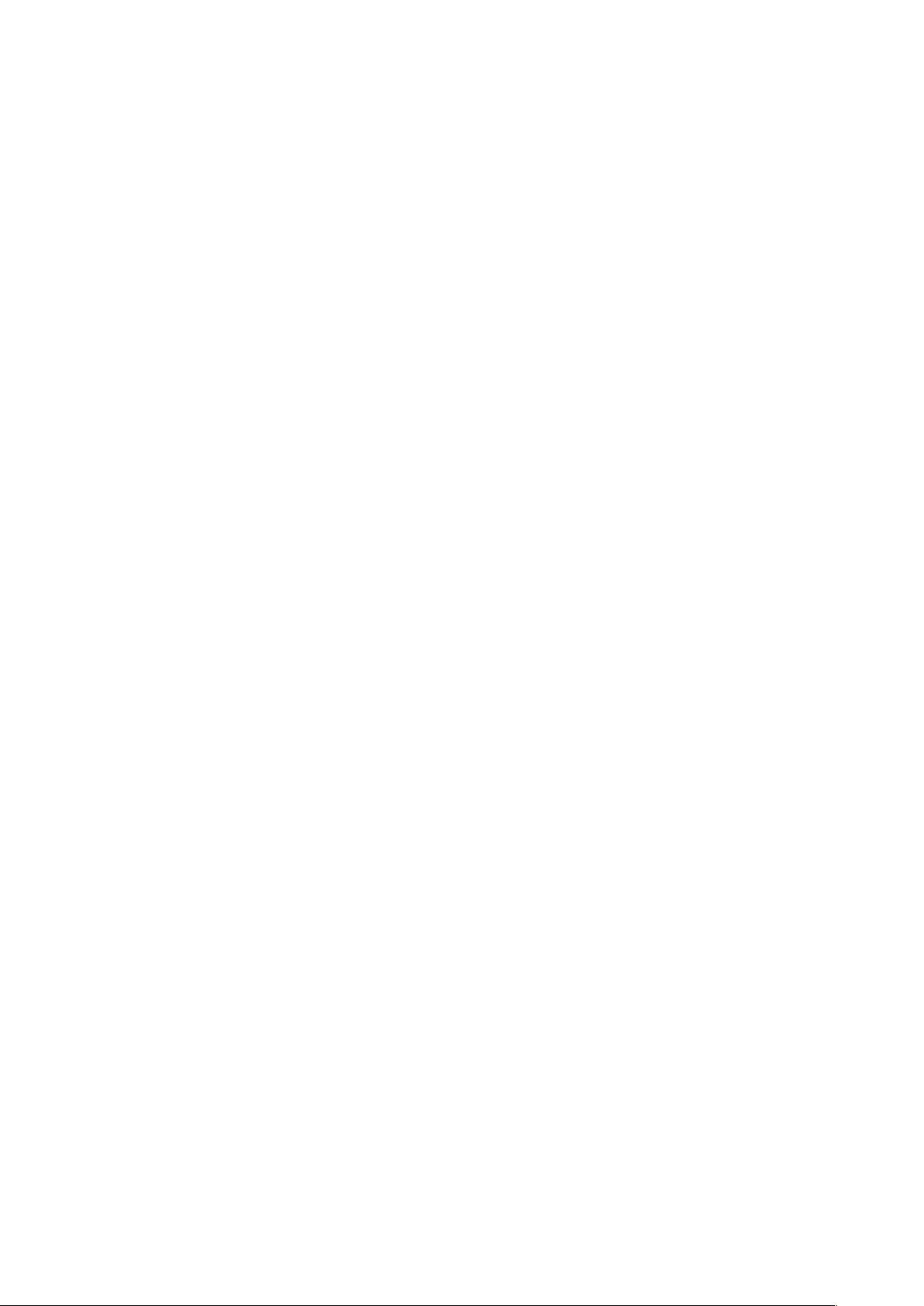
Základy
Nejdříve si přečtěte
Před použitím zařízení si přečtěte tuto příručku, ve které se dozvíte informace o bezpečném a
správném používání zařízení.
•
Popis je založen na výchozím nastavení zařízení.
•
Některý obsah se může od vašeho zařízení lišit v závislosti na oblasti, poskytovateli služeb,
specifikacích modelu nebo softwaru zařízení.
•
Obsah (obsah s vysokou kvalitou), který vyžaduje vysoký výkon procesoru a paměti RAM, ovlivní
celkový výkon zařízení. Aplikace související s obsahem nemusí v závislosti na technických
údajích zařízení a prostředí, ve kterém se používají, správně pracovat.
•
Společnost Samsung neodpovídá za problémy s výkonem způsobené aplikacemi od jiných
dodavatelů než společnosti Samsung.
•
Společnost Samsung neodpovídá za problémy spojené s výkonem nebo za nekompatibilitu
způsobenou úpravou nastavení registru či změnou softwaru operačního systému. Pokus o
přizpůsobení operačního systému může vést k chybné funkčnosti zařízení nebo aplikací.
•
Software, zvukové zdroje, tapety, obrázky a další média dodávaná k tomuto zařízení mohou
být na základě licence používána pouze v omezené míře. Stažení a používání těchto materiálů
pro komerční či jiné účely představuje porušení zákonů o autorských právech. Za nezákonné
používání médií jsou odpovědní výhradně uživatelé.
•
Datové služby, jako například zasílání zpráv, nahrávání a stahování, automatická synchronizace
nebo využívání služeb určování polohy, mohou být vzávislosti na datovém tarifu dále
zpoplatněny. Upřenosů velkého množství dat je doporučeno používat funkci Wi-Fi. (SM-T395)
•
Původní aplikace dodané spolu se zařízením mohou být aktualizovány a jejich podpora
může být ukončena bez předchozího upozornění. Máte-li otázky týkající se některé aplikace
dodané se zařízením, kontaktujte servisní středisko společnosti Samsung. V případě uživatelsky
instalovaných aplikací kontaktujte poskytovatele služeb.
4
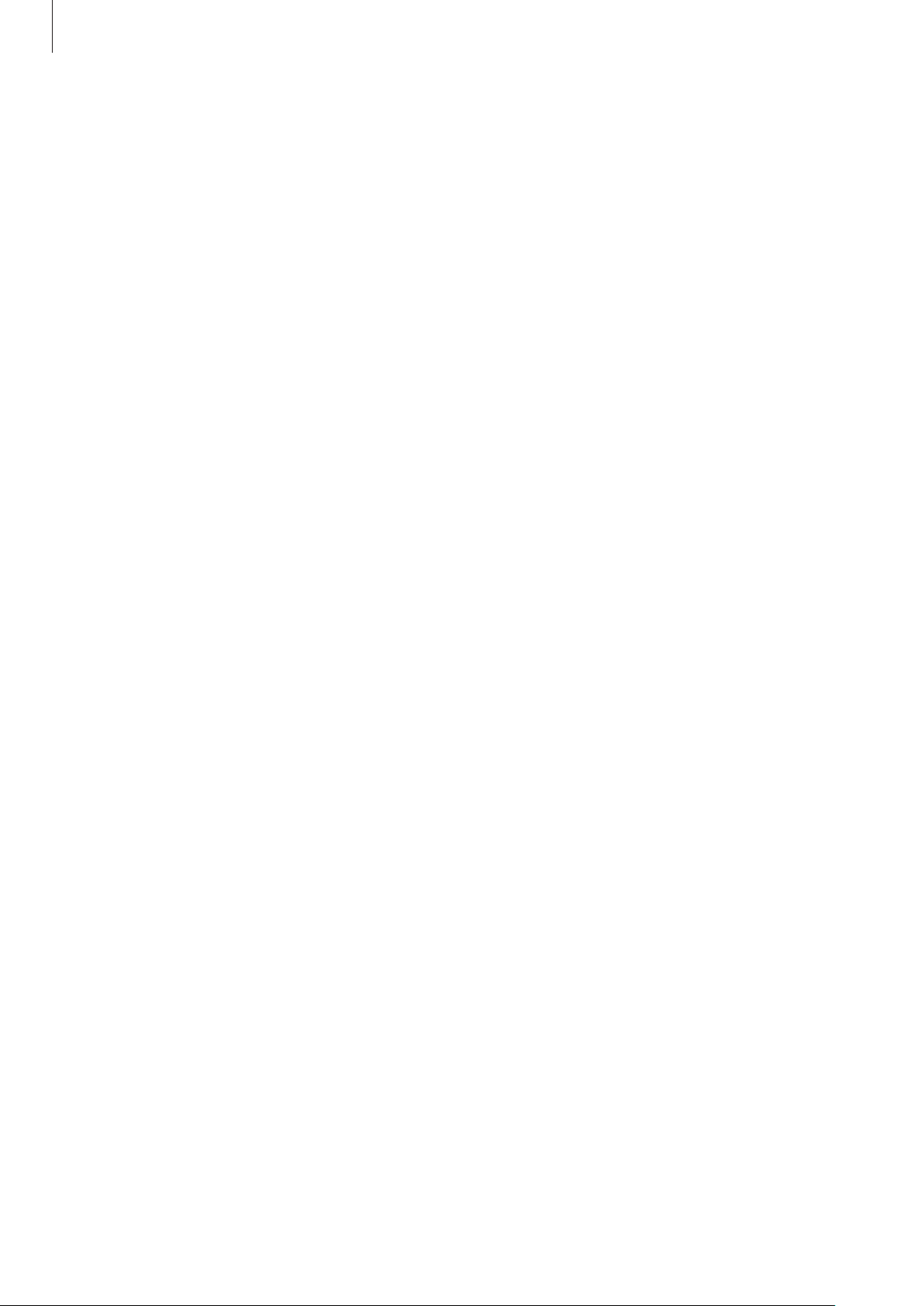
Základy
•
Úpravy operačního systému zařízení nebo instalace softwaru z neoficiálních zdrojů mohou
způsobit poruchy zařízení a poškození nebo ztrátu dat. Tyto činnosti představují porušení
licenční smlouvy společnosti Samsung a mají za následek ztrátu záruky.
•
V závislosti na oblasti nebo poskytovateli služby může být za účelem ochrany během výroby
adistribuce nasazena ochrana displeje. Na poškození nasazené ochrany displeje se nevztahuje
záruka.
•
Dotykový displej můžete zobrazit jasně ivsilném venkovním světle automatickým
nastavováním rozsahu kontrastu na základě okolního prostředí. S ohledem na povahu produktu
může mít zobrazení nehybné grafiky po delší dobu za následek vypálení obrazu na obrazovce
nebo objevování „duchů“.
–
Doporučujeme na dotykovém displeji nebo na jeho částech nezobrazovat nehybnou grafiku
po delší dobu avypínat dotykový displej, když zařízení nepoužíváte.
–
Můžete nastavit, aby se dotykový displej vypínal automaticky, pokud jej nebudete používat.
Spusťte aplikaci
apotom vyberte, jak dlouho bude zařízení čekat, než se dotykový displej vypne.
Nastavení
, klepněte na položku
Zobrazení
→
Časový limit displeje
,
–
Chcete-li nastavit, aby dotykový displej automaticky přizpůsoboval svůj jas podle okolního
prostředí, spusťte aplikaci
aktivujte klepnutím na přepínač
•
V závislosti na oblasti a modelu musí některá zařízení získat osvědčení Federální komise pro
telekomunikace (FCC). Má-li vaše zařízení osvědčení FCC, můžete zobrazit ID FCC zařízení.
Abyste zobrazili ID FCC, spusťte aplikaci
Nastavení
, klepněte na položku
Adaptivní jas
Nastavení
.
aklepněte na položku
Zobrazení
, apotom funkci
O tabletu
→
Stav
.
5

Základy
Údržba odolnosti proti vodě a prachu
Vaše zařízení podporuje odolnost proti vodě a prachu. Aby si zařízení odolnost proti vodě a prachu
uchovalo, řiďte se pozorně těmito tipy. V opačném případě by mohlo dojít k poškození zařízení.
•
Neponořujte zařízení do vody do hloubky větší než 1,5m, ani je pod vodou nenechávejte déle
než 30 minut. Pokud zařízení ponoříte do jakékoliv kapaliny jiné, než je sladká voda, například
do slané vody, ionizované vody nebo do alkoholického nápoje, pronikne kapalina do zařízení
rychleji.
•
Nevystavujte zařízení rychle tekoucí vodě.
•
Pokud bylo zařízení vystaveno působení sladké vody, pečlivě ho usušte pomocí čistého
měkkého hadříku. Je-li zařízení vystaveno jiným kapalinám, jako je slaná voda, ionizovaná
voda, nebo alkoholický nápoj, opláchněte je sladkou vodou a důkladně osušte čistým měkkým
hadříkem. Pokud byste se těmito pokyny neřídili, mělo by to nežádoucí vliv na výkon a vzhled
zařízení.
•
Bylo-li zařízení ponořeno do vody nebo je-li mokrý reproduktor či mikrofon, nemusí být
během hovoru dobře slyšet zvuk. Poté, co zařízení otřete suchým hadříkem, jej důkladně osušte
před dalším použitím.
•
Dotykový displej a další funkce nemusí správně fungovat, pokud zařízení používáte ve vodě.
•
Pokud zařízení upustíte na zem nebo pokud dojde k nárazu do zařízení, mohou být funkce
odolnosti zařízení vůči vodě a prachu narušeny.
•
Zařízení bylo testováno v řízeném prostředí a získalo certifikaci odolnosti vůči vodě a prachu
v konkrétních situacích (splňuje požadavky klasifikace IP68 uvedené v mezinárodní normě
IEC 60529 – stupně ochrany poskytované ochrannými kryty [Kód IP]. Podmínky testování:
15–35 °C, 86–106 kPa, pitná voda, 1,5metru, 30 minut). Bez ohledu na klasifikaci je možné,
že v určitých situacích dojde k poškození zařízení.
Ikony v pokynech
Výstraha: situace, které by mohly způsobit zranění vás nebo jiných osob
Upozornění: situace, které by mohly způsobit poškození zařízení nebo jiného přístroje
Upozornění: poznámky, rady nebo dodatečné informace
6
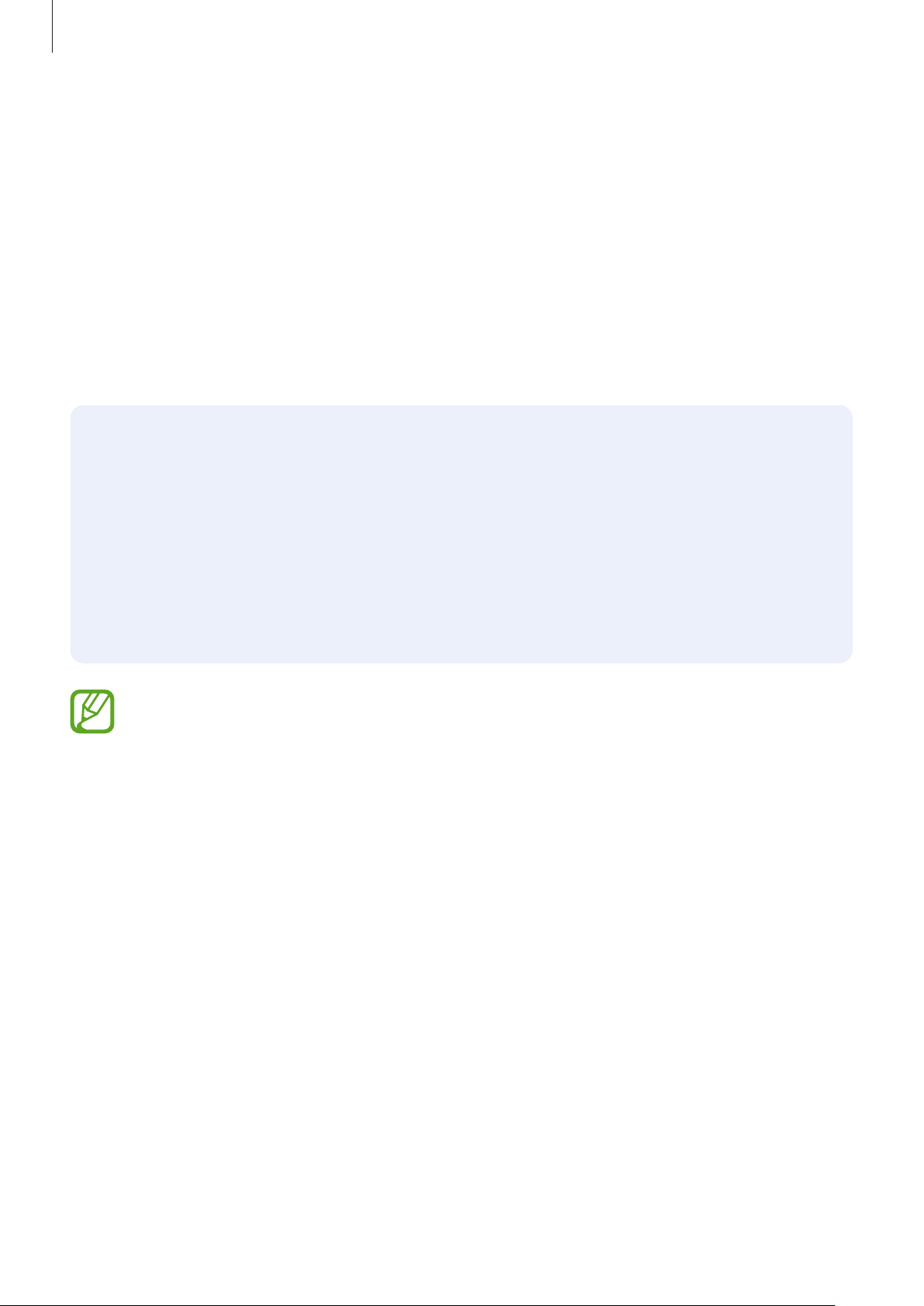
Základy
Situace, ve kterých se zařízení přehřívá, a jejich
řešení
Když se zařízení zahřívá při nabíjení baterie
Během nabíjení může dojít k zahřívání zařízení a nabíječky. Během bezdrátového nabíjení nebo
rychlého nabíjení může být zařízení na dotek teplejší. To nemá žádný vliv na životnost zařízení ani na
jeho výkon, je to při provozu zařízení normální. Pokud se baterie zahřeje na příliš vysokou teplotu,
může nabíječka zastavit nabíjení.
Když se zařízení zahřeje, postupujte takto:
•
Odpojte nabíječku od zařízení a zavřete všechny spuštěné aplikace. Počkejte, až zařízení
vychladne, a potom znovu spusťte jeho nabíjení.
•
Pokud se přehřívá spodní část zařízení, může to být způsobeno poškozením připojeného
kabelu USB. Vyměňte poškozený kabel USB za nový kabel schválený společností Samsung.
•
Při používání bezdrátové nabíječky nevkládejte mezi zařízení a bezdrátovou nabíječku cizí
předměty, například kovové předměty, magnety a karty s magnetickým proužkem.
Funkce bezdrátového nebo rychlého nabíjení je dostupná pouze upodporovaných modelů.
7

Základy
Když se zařízení zahřívá během používání
Když používáte funkce nebo aplikace, které vyžadují větší výkon, nebo když je používáte po delší
dobu, může se zařízení dočasně zahřát zdůvodu zvýšeného odběru energie zbaterie. Zavřete
všechny spuštěné aplikace anějakou dobu zařízení nepoužívejte.
Níže jsou uvedeny příklady situací, kdy se může zařízení přehřívat. Vzávislosti na používaných
funkcích a aplikacích se nemusejí tyto příklady týkat vašeho modelu.
•
Během počátečního nastavování po zakoupení nebo při obnově dat
•
Při stahování velkých souborů
•
Při používání aplikací, které vyžadují větší výkon, nebo při dlouhodobém používání aplikací
–
Při dlouhodobém hraní her vysoké kvality
–
Při dlouhodobém nahrávání videa
–
Při streamování videa smaximálním nastavením jasu
–
Při připojování k televizoru
•
Při používání více úloh najednou (nebo s mnoha aplikacemi spuštěnými na pozadí)
–
Při používání funkce Více oken
–
Při aktualizování nebo instalování aplikací při současném nahrávání videa
–
Při stahování velkých souborů během videohovoru
–
Při nahrávání videa při používání aplikace navigace
•
Při používání velkého objemu dat pro synchronizaci s cloudem, e-mailem nebo jinými účty
•
Při používání aplikace navigace v autě, když je zařízení umístěno na přímém slunečním světle
•
Při používání funkce mobile hotspot a sdílení připojení k síti (tethering)
•
Při používání zařízení voblastech se slabým signálem nebo bez příjmu
•
Při nabíjení baterie poškozeným kabelem USB
•
Když je univerzální konektor zařízení poškozený nebo vystavený působení cizích těles, jako jsou
kapaliny, prach, kovové piliny atuha
•
Když používáte roaming
8
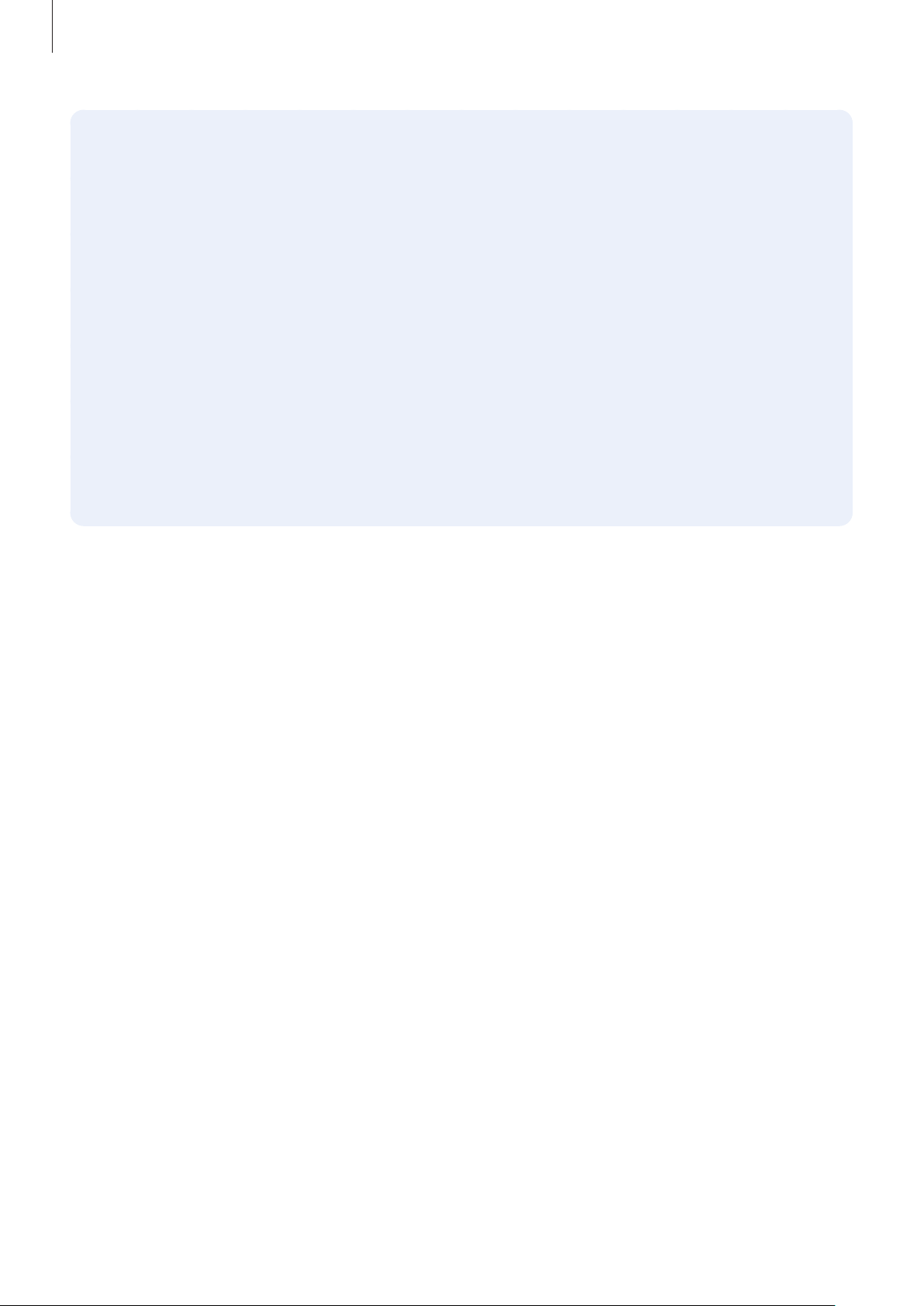
Základy
Když se zařízení zahřeje, postupujte takto:
•
Mějte software vzařízení aktualizovaný na nejnovější verzi.
•
Konflikty mezi spuštěnými aplikacemi mohou působit zahřívání zařízení. Restartujte
zařízení.
•
Deaktivujte funkce Wi-Fi, GPS aBluetooth, když je nepoužíváte.
•
Zavřete aplikace, které zvyšují spotřebu energie z baterie nebo které jsou spuštěné na
pozadí, když je nepoužíváte.
•
Odstraňte nepotřebné soubory či nepoužívané aplikace.
•
Snižte jas obrazovky.
•
Pokud se zařízení přehřívá nebo pokud bude po delší dobu na dotyk horké, chvilku jej
nepoužívejte. Pokud se bude zařízení i nadále přehřívat, kontaktujte servisní středisko
Samsung.
Omezení funkcí zařízení v případě jeho přehřátí
Pokud se zařízení zahřeje, může dojít komezení jeho funkcí a výkonu nebo se může v zájmu snížení
teploty vypnout. Funkce je dostupná pouze upodporovaných modelů.
•
Zvýší-li se teplota zařízení nad běžnou hodnotu, zobrazí se zpráva upozorňující na přehřátí
telefonu. V zájmu snížení teploty zařízení se omezí jas obrazovky a rychlost operací a přeruší se
nabíjení baterie. Spuštěné aplikace budou ukončeny a dokud teplota zařízení neklesne, nebude
možné provádět tísňová volání.
•
Pokud se zařízení přehřívá nebo pokud bude po delší dobu na dotyk horký, zobrazí se zpráva
upozorňující na vypnutí zařízení. Vypněte zařízení a počkejte, až poklesne jeho teplota.
9

Základy
Opatření pro provozní prostředí
Zařízení se může zahřívat kvůli okolnímu prostředí za následujících podmínek. Dbejte opatrnosti, aby
nedošlo ke zkrácení životnosti baterie, poškození zařízení nebo vzniku požáru.
•
Zařízení neuchovávejte na místech spříliš nízkou nebo vysokou teplotou.
•
Nevystavujte zařízení dlouhodobě přímému slunečnímu světlu.
•
Neskladujte zařízení dlouhodobě na velmi horkých místech, například uvnitř vozidla v létě, ani je
na takových místech nepoužívejte.
•
Nepokládejte zařízení na místa, která se mohou přehřívat, například na elektrickou topnou
rohož.
•
Zařízení neuchovávejte v blízkosti vařičů, mikrovlnných trub, horkých kuchyňských spotřebičů
nebo vysokotlakých nádob.
•
Nikdy nepoužívejte poškozenou nabíječku nebo baterii.
10
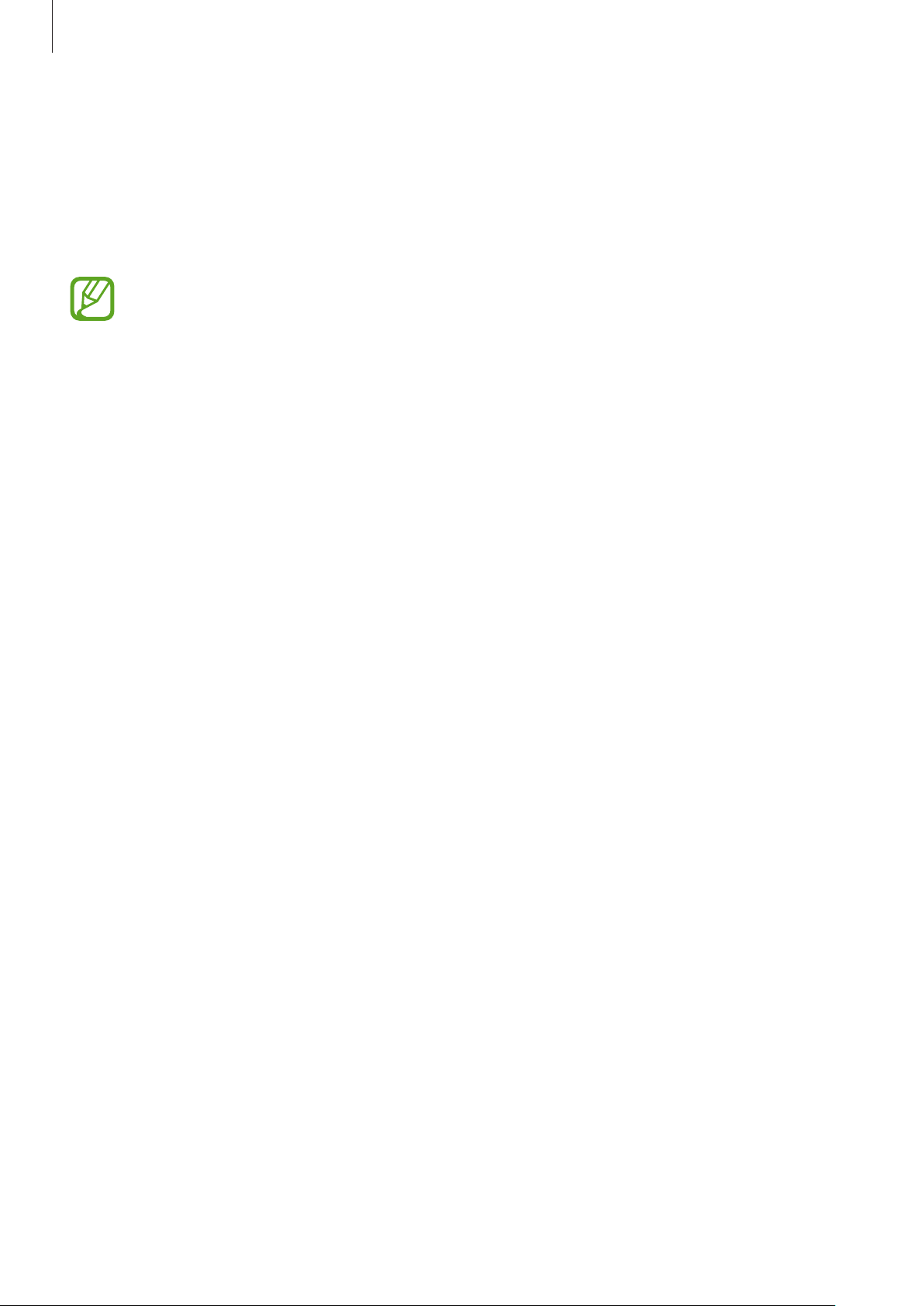
Základy
Rozvržení a funkce zařízení
Obsah balení
Informace oobsahu balení naleznete vprůvodci rychlým spuštěním.
•
Položky dodané se zařízením a dostupné příslušenství se mohou lišit podle oblasti a
poskytovatele služeb.
•
Dodané položky jsou určeny pouze pro toto zařízení a s jinými zařízeními nemusí být
kompatibilní.
•
Vzhled a specifikace se mohou bez předchozího upozornění změnit.
•
Dodatečné příslušenství můžete zakoupit u místního prodejce výrobků Samsung. Před
zakoupením se ujistěte, že jsou se zařízením kompatibilní.
•
Používejte pouze příslušenství schválené společností Samsung. Použití neschváleného
příslušenství může způsobit problémy s výkonem a poruchy, na které se nevztahuje
záruka.
•
Dostupnost veškerého příslušenství se může změnit a je závislá výhradně na
společnostech, které je vyrábějí. Další informace o dostupném příslušenství naleznete na
webu společnosti Samsung.
11

Základy
Přední fotoaparát
Snímač vzdálenosti / světla
Zadní fotoaparát
Mikrofon
Rozvržení zařízení
Reproduktor (SM-T395)
Dotykový displej
Vypínací tlačítko
Tlačítko hlasitosti
Tlačítko Nedávné
(snímač otisků prstu)
Hlavní anténa (SM-T395)
Tlačítko Domů
Blesk
Zadní kryt
Tlačítko Zpět
Univerzální
konektor
(USB typu C)
GPS anténa
Anténa NFC
12
Reproduktor
Sluchátkový konektor
Mikrofon
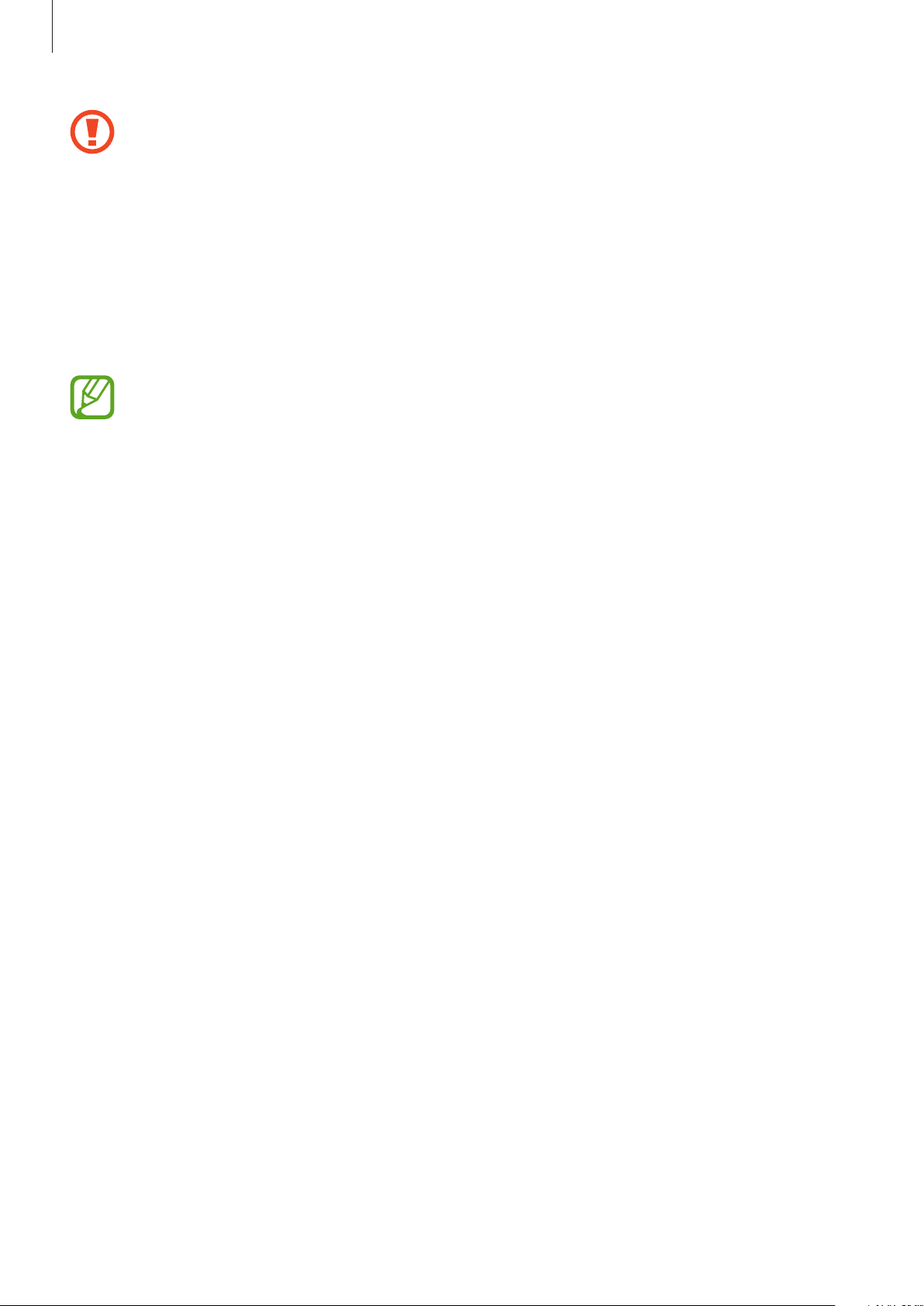
Základy
•
Při používání reproduktorů, například při přehrávání mediálních souborů nebo použití
telefonu s hlasitým odposlechem, si neumisťujte zařízení do blízkosti uší.
•
Dávejte pozor, abyste objektiv fotoaparátu nevystavovali silnému zdroji světla, jako je
přímé sluneční světlo. Pokud byste objektiv fotoaparátu vystavili silnému zdroji světla,
jako je přímé sluneční světlo, mohlo by dojít kpoškození snímače obrazu fotoaparátu.
Poškozený snímač obrazu je neopravitelný abude mít za následek vznik teček nebo skvrn
na snímcích.
•
Pokud telefon používáte spoškozeným sklem nebo akrylovým krytem, může dojít
kporanění. Telefon používejte až poté, co byl opraven vservisním centru Samsung.
•
V následujících situacích může dojít k problémům s připojením a k vybíjení baterie:
–
Pokud do oblasti antény zařízení nalepíte kovové samolepky
–
Pokud na zařízení nasadíte kryt zařízení vyrobený z kovového materiálu
–
Pokud při používání určitých funkcí, jako jsou hovory nebo mobilní datové připojení,
zakryjete oblast antény zařízení rukama nebo jinými předměty (SM-T395)
•
Doporučuje se používat ochrannou fólii na displej schválenou společností Samsung.
Neschválené ochranné fólie na displej mohou způsobit špatné fungování senzorů.
•
Nezakrývejte snímač vzdálenosti/světla příslušenstvím pro obrazovku, jako jsou chrániče
obrazovky nebo nálepky. Mohlo by dojít kselhání snímače.
13

Základy
Tlačítka
Tlačítko Funkce
•
Chcete-li zařízení zapnout nebo vypnout, stiskněte tlačítko a
Vypínač
Nedávné
Domů
Zpět
Hlasitost
podržte ho.
•
Stisknutím tohoto tlačítka zapnete nebo zamknete obrazovku.
•
Stisknutím si otevřete seznam posledních aplikací.
•
Stisknutím tohoto tlačítka zapnete obrazovku, když je
zamknutá.
•
Stisknutím tlačítka se vraťte na domovskou obrazovku.
•
Aplikaci
•
Stisknutím tlačítka se vraťte na předchozí obrazovku.
•
Podržením získáte přístup k dalším možnostem pro aktuální
obrazovku.
•
Stisknutím upravte hlasitosti zařízení.
Google
spusťte stisknutím a podržením.
14

Základy
S Pen
Tlačítko S Pen
Hrot pera S Pen
Název Funkce
•
Pomocí pera S Pen můžete na obrazovce psát, kreslit nebo provádět
Pinzeta
Hrot pera S Pen
Tlačítko S Pen
Pinzeta
operace dotykem. Tlačítko Nedávné a tlačítko Zpět lze s perem S Pen
používat.
•
Když perem S Pen přejedete nad položkami na obrazovce, můžete
použít další funkce pera S Pen, například funkci bezdotykového
náhledu.
•
Přejeďte perem S Pen nad obrazovkou a stiskněte tlačítko S Pen pro
zobrazení funkcí Bezdotykových příkazů.
•
Pro výběr položek stiskněte a přidržte tlačítko S Pen, zároveň táhněte
perem S Pen nad položkami.
•
Při výměně hrotu sejměte hrot pera S Pen pinzetou.
15

Základy
Výměna hrotu pera S Pen
Pokud je hrot tupý, vyměňte ho za nový.
Uchopte hrot pevně pomocí pinzety a pak ho vyjměte.
1
Vložte do pera S Pen nový hrot.
2
16

Základy
Dávejte pozor, abyste si pinzetou neskřípli prsty.
•
Nepoužívejte staré hroty. Mohlo by dojít k selhání pera S Pen.
•
Při vkládání hrotu do pera S Pen na něj netlačte příliš velkou silou.
•
Nevkládejte do pera S Pen kulatý konec hrotu. Mohlo by dojít k poškození pera S Pen
nebo zařízení.
•
Pero S Pen při používání neohýbejte ani na ně nepůsobte nadměrným tlakem. Pero S Pen
může být poškozeno nebo může být deformován hrot.
•
Netlačte perem S Pen na displej příliš velkou silou. Mohlo by dojít kdeformaci hrotu pera.
•
Pokud budete pero S Pen používat v rozích obrazovky, nemusí zařízení akce pera S Pen
rozpoznat.
•
Tlačítko Nedávné a tlačítko Zpět lze s perem S Pen používat.
•
Další informace o peru S Pen naleznete na webu společnosti Samsung.
•
Pokud pero S Pen nefunguje správně, obraťte se na servisní středisko Samsung.
•
Stylus S Pen můžete vložit do horní části ochranného krytu. Další informace naleznete
včásti Vložení stylu S Pen.
17

Základy
Baterie
Instalace baterie
Sundejte zadní kryt.
1
Dejte pozor, abyste si při sundavání zadního krytu neporanili nehty.
Zadní kryt nadměrně neohýbejte nebo s ním nekruťte. Mohlo by dojít k poškození krytu.
Založte baterii zlatými kontakty na kontakty zařízení.
2
18

Základy
Vraťte zpět zadní kryt.
3
Ujistěte se, že je zadní kryt pevně uzavřen, aby do zařízení nemohla vniknout voda a prach.
Otevřený nebo povolený zadní kryt může umožnit vniknutí vody a prachu do zařízení a tak
způsobit poškození.
Stisknout
Se zařízením používejte pouze zadní kryty a příslušenství schválené společností Samsung.
Vyjmutí baterie
Sundejte zadní kryt.
1
Vyjměte baterii.
2
19
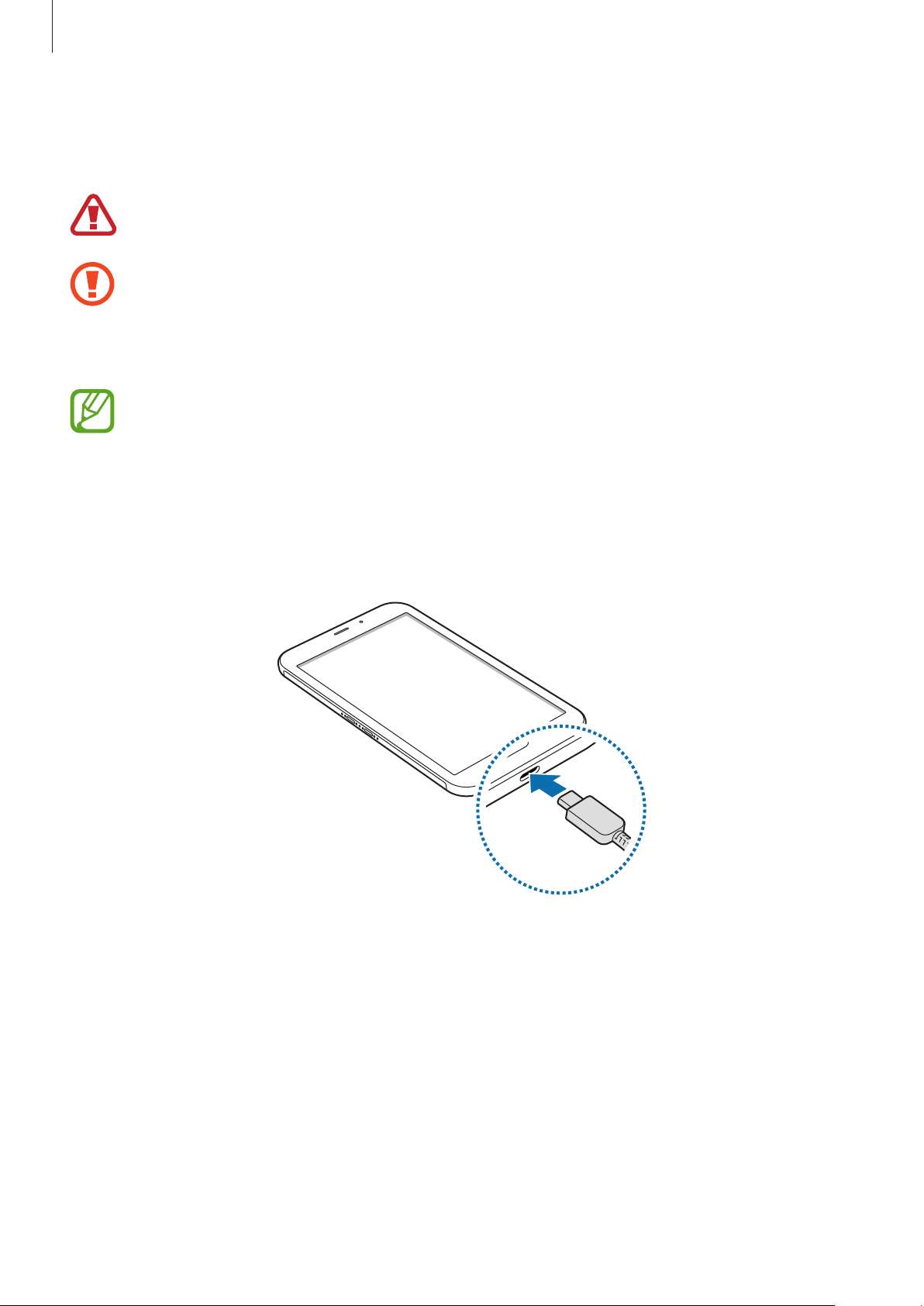
Základy
Nabíjení baterie
Před prvním použitím nebo po delší době, kdy jste zařízení nepoužívali, je nutné nabít baterii.
Používejte pouze nabíječky, baterie a kabely schválené společností Samsung. Neschválené
nabíječky nebo kabely mohou způsobit explozi baterie nebo poškození zařízení.
•
Nesprávné připojení nabíječky může způsobit vážné poškození zařízení. Na poškození
způsobená nesprávným použitím se nevztahuje záruka.
•
Používejte pouze USB kabel typu C dodaný se zařízením. Pokud byste použili kabel micro
USB, mohlo by dojít kpoškození zařízení.
Pokud přístroj nepoužíváte, odpojte nabíječku, ušetříte tak energii. Nabíječka nemá vypínač,
proto ji musíte odpojit od zásuvky, aby se přerušil přívod energie. Během nabíjení by
nabíječka měla zůstat v blízkosti elektrické zásuvky a měla by být snadno dostupná.
Připojte kabel USB k napájecímu adaptéru USB.
1
Zapojte kabel USB do univerzálního konektoru zařízení.
2
20

Základy
Zapojte napájecí adaptér USB do elektrické zásuvky.
3
Po úplném nabití odpojte nabíječku od zařízení. Pak odpojte nabíječku z elektrické zásuvky.
4
Nevyjímejte baterii před odpojením nabíječky. Mohlo by dojít k poškození zařízení.
Snížení spotřeby baterie
Zařízení nabízí různé možnosti, které pomáhají šetřit energii baterie.
•
Optimalizujte zařízení pomocí funkce péče ozařízení.
•
Když zařízení nepoužíváte, vypněte stisknutím vypínacího tlačítka obrazovku.
•
Aktivujte úsporný režim.
•
Zavřete aplikace, které nepotřebujete.
•
Když nepoužíváte funkci Bluetooth, vypněte ji.
•
Vypněte automatickou synchronizaci aplikací, které se mají synchronizovat.
•
Snižte dobu podsvícení.
•
Snižte jas obrazovky.
21

Základy
Tipy a opatření týkající se nabíjení baterie
•
Pokud je baterie vybitá, zobrazí se ikona prázdné baterie.
•
Pokud je baterie zcela vybitá, zařízení se nemůže zapnout okamžitě po připojení nabíječky. Před
tím, než zařízení zapnete, nechte vybitou baterii několik minut nabíjet.
•
Používáte-li více aplikací najednou, síťové aplikace nebo aplikace, které vyžadují připojení k
jinému zařízení, dojde k rychlému vybití baterie. Chcete-li se vyhnout ztrátě napájení během
přenosu dat, vždy používejte tyto aplikace po plném nabití baterie.
•
Použití jiného zdroje napájení, než je nabíječka, například počítače, může mít za následek nižší
rychlost nabíjení způsobenou nižším elektrickým proudem.
•
Během nabíjení můžete zařízení používat, ale plné nabití baterie může trvat delší dobu.
•
Pokud je napájení zařízení během nabíjení nestabilní, dotykový displej nemusí fungovat. Pokud
k tomu dojde, odpojte nabíječku od zařízení.
•
Během nabíjení může dojít k zahřátí zařízení a nabíječky. To je normální a nemělo by to mít
žádný vliv na životnost ani výkon zařízení. Pokud se baterie zahřeje více, než je obvyklé, může
nabíječka přestat nabíjet.
•
Pokud byste zařízení nabíjeli, když je univerzální konektor mokrý, mohlo by dojít k poškození
zařízení. Než začnete zařízení nabíjet, univerzální konektor důkladně osušte.
•
Pokud se zařízení nenabíjí správně, vezměte zařízení a nabíječku do servisního střediska
Samsung.
22

Základy
Karta SIM nebo USIM (nano SIM karta) (SM-T395)
Instalace karty SIM nebo USIM
Vložte SIM nebo USIM kartu dodávanou poskytovatelem mobilních telefonních služeb.
•
Používejte pouze nano-SIM karty.
•
Buďte opatrní, abyste neztratili SIM nebo USIM kartu a neumožnili jiným osobám, aby
ji používaly. Společnost Samsung neodpovídá za žádné škody nebo potíže způsobené
ztrátou nebo odcizením karet.
Některé služby LTE nemusí být v závislosti na poskytovateli služby k dispozici. Další
informace o dostupnosti služby získáte od poskytovatele služeb.
Sejměte zadní kryt a vyjměte baterii.
1
Vložte kartu SIM nebo USIM tak, aby zlaté kontakty směřovaly dolů.
2
Vložte zpět baterii a nasaďte zadní kryt.
3
Vyjmutí SIM nebo USIM karty
Sejměte zadní kryt a vyjměte baterii.
1
Vytáhněte SIM nebo USIM kartu.
2
23
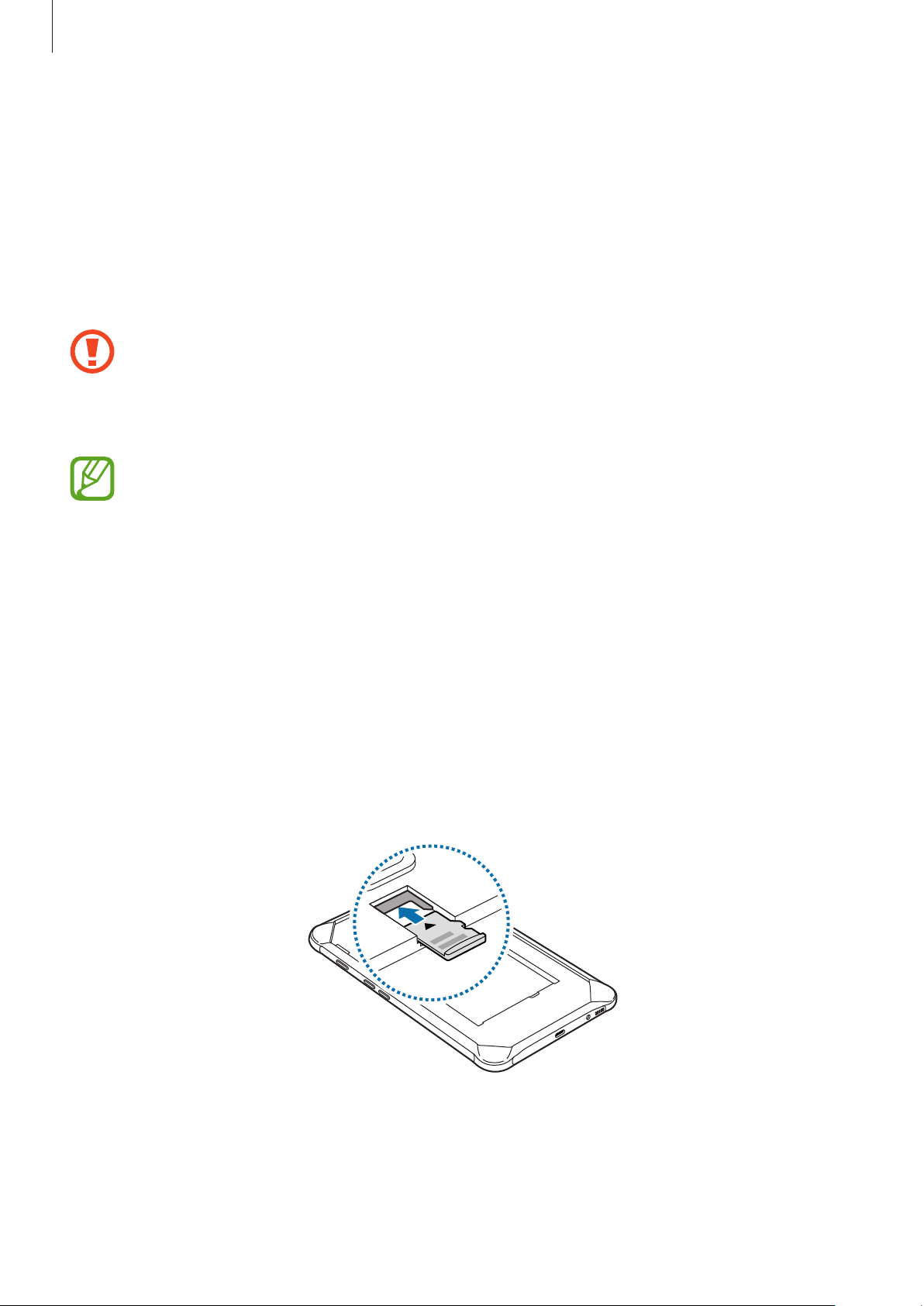
Základy
Paměťová karta (micro SD karta)
Instalace paměťové karty
Kapacita paměťové karty vašeho zařízení se může od ostatních modelů lišit aněkteré paměťové
karty nemusejí být s vaším zařízením kompatibilní vzávislosti na výrobci atypu paměťové karty.
Maximální kapacitu paměťové karty vašeho zařízení naleznete na internetových stránkách Samsung.
•
Některé paměťové karty nemusí být plně kompatibilní se zařízením. Používání
nekompatibilní karty může způsobit poškození zařízení nebo paměťové karty a poškodit
data uložená na kartě.
•
Dávejte pozor, abyste paměťovou kartu vložili správnou stranou vzhůru.
•
Zařízení podporuje u paměťových karet systémy souborů typu FAT a exFAT. Pokud vložíte
kartu naformátovanou sjiným systémem souborů, zařízení vás vyzve kpřeformátování
paměťové karty nebo kartu nerozpozná. Abyste takovou paměťovou kartu mohli
používat, musíte ji naformátovat. Pokud vaše zařízení tuto paměťovou kartu nemůže
naformátovat nebo rozpoznat, kontaktujte jejího výrobce nebo servisní centrum
Samsung.
•
Časté zapisování a mazání dat zkracuje životnost paměťových karet.
•
Při vkládání paměťové karty do zařízení se soubory adresáře paměťové karty zobrazí ve
složce
Sejměte zadní kryt a vyjměte baterii.
1
Vložte paměťovou kartu tak, aby zlaté kontakty směřovaly dolů.
2
Moje soubory
→
SD karta
.
Vložte zpět baterii a nasaďte zadní kryt.
3
24

Základy
Vyjmutí paměťové karty
Abyste mohli paměťovou kartu bezpečně vyjmout, nejprve ji odpojte.
Spusťte aplikaci
úložiště
1
2
3
→
Sejměte zadní kryt a vyjměte baterii.
Vysuňte paměťovou kartu.
Vložte zpět baterii a nasaďte zadní kryt.
Nevyjímejte externí úložiště (například paměťovou kartu nebo úložiště USB) během přenosu
dat či těsně po něm nebo zatímco zařízení přistupuje k informacím. Mohlo by dojít k
poškození či ztrátě dat nebo k poškození externího úložiště či zařízení. Společnost Samsung
neodpovídá za ztráty (včetně ztráty dat) vzniklé v důsledku nesprávného používání
externích úložných zařízení.
Nastavení
SD karta
aklepněte na položku
→
Odpojit
.
Péče o zařízení
→
Úložiště
→ →
Nastavení
Formátování paměťové karty
Paměťová karta naformátovaná v počítači nemusí být se zařízením kompatibilní. Paměťovou kartu
formátujte pouze v zařízení.
Spusťte aplikaci
úložiště
→
Před naformátováním paměťové karty si nezapomeňte zálohovat všechna důležitá data
uložená na paměťové kartě. Záruka výrobce se nevztahuje na ztrátu dat způsobenou
činností uživatele.
Nastavení
SD karta
→
Formát
aklepněte na položku
.
Péče o zařízení
→
Úložiště
→ →
Nastavení
25

Základy
Ochranné pouzdro
Instalace ochranného krytu
Vložte horní část telefonu do krytu a pevně stlačte druhou část krytu.
Demontáž ochranného krytu
Otáčejte horním okrajem krytu, dokud z něj zařízení nevyčnívá, a pak zařízení zkrytu vyjměte.
26

Základy
Vložení stylu S Pen
Stylus S Pen vložte do horní části ochranného krytu.
Stylus S Pen vkládejte do ochranného krytu správným směrem.
Zapínání a vypínání zařízení
Na několik sekund stiskněte a podržte vypínací tlačítko, abyste zařízení zapnuli.
Při prvním zapnutí zařízení nebo po resetování dat nastavte zařízení podle pokynů na obrazovce.
Abyste zařízení vypnuli, stiskněte a podržte vypínací tlačítko, a poté klepněte na položku
•
Pokud zařízení zamrzlo aneodpovídá, stiskněte zároveň vypínací tlačítko atlačítko
snížení hlasitosti apodržte je déle než 7sekund, abyste zařízení restartovali.
•
Na místech, na kterých je zakázáno používání bezdrátových zařízení (například v letadle
nebo v nemocnici), dodržujte veškerá upozornění a pokyny zaměstnanců.
Vypnout
.
27
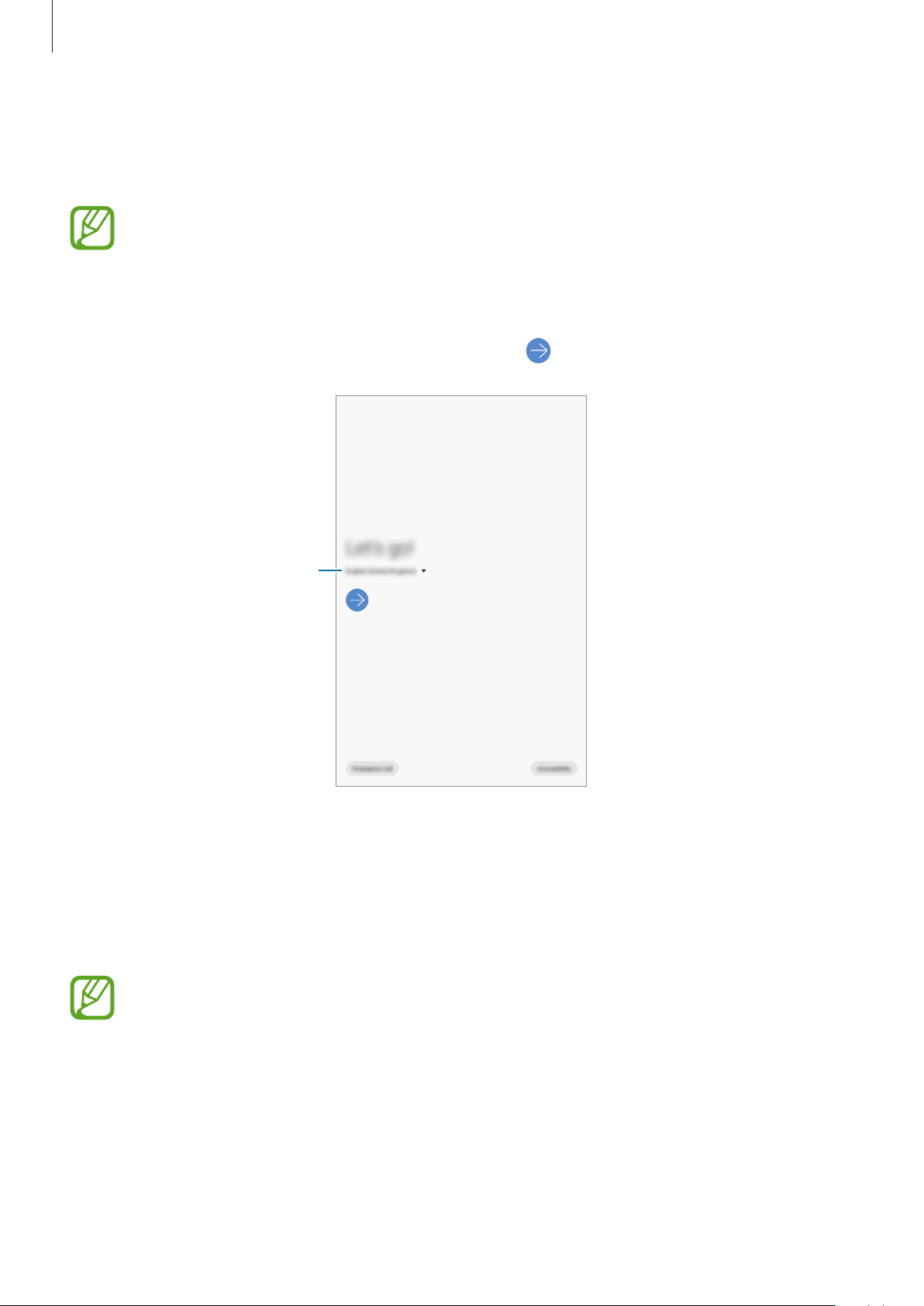
Základy
Výchozí nastavení
Při prvním zapnutí zařízení nebo po resetování dat nastavte zařízení podle pokynů na obrazovce.
Postup výchozího nastavení se může lišit vzávislosti na softwaru zařízení avaší oblasti.
Zapněte zařízení.
1
Vyberte požadovaný jazyk zařízení avyberte možnost .
2
Vyberte jazyk.
Přečtěte si a potvrďte podmínky používání a klepněte na položku
3
Získejte obsah ze svého předchozího zařízení.
4
Vyberte síť Wi-Fi apřipojte se kní.
5
Pokud se nepřipojíte ksíti Wi-Fi, je možné, že během výchozího nastavení nebudete moci
nastavit některé funkce zařízení.
Další
.
28

Základy
Výchozí nastavení dokončete podle pokynů na obrazovce.
6
Nastavte způsob zamykání obrazovky, který ochrání vaše zařízení. Své osobní informace můžete
7
ochránit tak, že ostatním zabráníte vpřístupu kzařízení. Pokud chcete způsob zamykání
obrazovky nastavit později, klepněte na položku
Pokud se objeví obrazovka sdoporučenými aplikacemi, vyberte aplikace, které chcete,
8
astáhněte je.
Přihlaste se do účtu Samsung. Služby Samsung si můžete užívat napříč všemi svými zařízeními
9
azároveň si tak udržovat svá data aktuální a vbezpečí. Další informace naleznete včásti Účet
Samsung.
Teď ne
.
Pro dokončení výchozích nastavení klepněte na položku
10
Zobrazí se domovská obrazovka.
Dokončit
.
Účet Samsung
Úvod
Váš účet Samsung představuje službu integrovaného účtu, která vám umožňuje používat různé
služby Samsung nabízené mobilními zařízeními, televizory a internetovými stránkami Samsung. Až si
zaregistrujete účet Samsung, budete moci svá data udržovat aktuální azabezpečená ve všech svých
zařízeních Samsung prostřednictvím služby Samsung Cloud, sledovat aovládat odcizené zařízení,
prohlížet tipy atriky zaplikace Samsung Members apodobně.
Vytvořte si účet Samsung pomocí své e-mailové adresy.
Chcete-li si přečíst seznam služeb, které můžete se svým účtem Samsung používat, navštivte
account.samsung.com. Pokud se chcete dozvědět další informace oúčtech Samsung, spusťte
aplikaci
→
Nápověda
Nastavení
aklepněte na položku
.
Účty a zálohování
→
Účty
→
Účet Samsung account
→
29

Základy
Zaregistrování účtu Samsung
Zaregistrování nového účtu Samsung
Pokud účet Samsung nemáte, měli byste si ho vytvořit.
Spusťte aplikaci
1
Účet Samsung account
Případně spusťte aplikaci
Klepněte na položku
2
Vytváření účtu dokončete podle pokynů na obrazovce.
3
Nastavení
.
Vytvořit účet
aklepněte na položku
Nastavení
a klepněte na položku .
.
Účty a zálohování
Zaregistrování stávajícího účtu Samsung
Pokud již účet Samsung máte, zaregistrujte si ho v zařízení.
Spusťte aplikaci
1
Účet Samsung account
Případně spusťte aplikaci
Zadejte ID svého účtu Samsung a heslo aklepněte na položku
2
Nastavení
.
aklepněte na položku
Nastavení
a klepněte na položku .
Účty a zálohování
→
→
Přihlásit
Účty
Účty
.
→
Přidat účet
→
Přidat účet
→
→
Pokud zapomenete informace ke svému účtu, klepněte na položku
. Informace osvém účtu získáte, když zadáte požadované informace.
heslo
Abyste dokončili registraci svého účtu Samsung, přečtěte si a potvrďte podmínky používání a
3
Další
klepněte na položku
.
Najít ID
nebo
Obnovit
30
